APK 실행하기: 안드로이드 개발 환경 설정
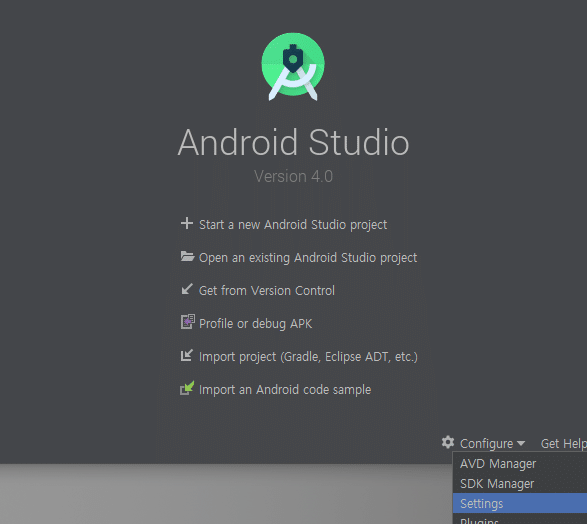
APK 실행하기에 오신 것을 환영합니다! 안드로이드 개발 환경 설정에 대한 이 기사에서는 APK 파일을 성공적으로 실행하는 방법을 알려드립니다. 안드로이드 앱 개발에 대한 관심이 있는 분들을 위한 가이드입니다.
APK 실행하기: 안드로이드 개발 환경 설정 보완
1. 안드로이드 스튜디오 설치
안드로이드 개발을 위해 먼저 안드로이드 스튜디오를 다운로드하고 설치해야 합니다. 안드로이드 스튜디오는 개발 환경을 구축하는데 필요한 여러 도구와 기능을 제공합니다.
2. JDK 설치 및 환경 변수 설정
안드로이드 스튜디오를 사용하기 위해서는 JDK(Java Development Kit)를 설치해야 합니다. 또한 환경 변수를 설정하여 안드로이드 스튜디오가 JDK를 올바르게 인식할 수 있도록 해야 합니다.
3. 안드로이드 가상 디바이스(AVD) 설정
안드로이드 앱을 테스트하기 위해서는 안드로이드 스튜디오에서 가상 디바이스(AVD)를 설정해야 합니다. AVD를 통해 다양한 안드로이드 버전과 기기를 시뮬레이션하여 앱의 호환성을 확인할 수 있습니다.
4. SDK 관리
안드로이드 스튜디오는 SDK(Software Development Kit)를 통해 안드로이드 앱을 개발할 수 있는 환경을 제공합니다. SDK를 최신 상태로 유지하고 필요한 도구 및 플랫폼을 설치하여 개발 프로세스를 원활하게 진행할 수 있습니다.
5. 프로젝트 생성 및 빌드
안드로이드 스튜디오를 통해 새로운 프로젝트를 생성하고 앱을 빌드하여 실행할 수 있습니다. 프로젝트 설정, 리소스 관리, 코드 작성 등을 통해 안드로이드 앱을 개발하는 과정을 시작할 수 있습니다.
자주 묻는 질문
안드로이드 개발 환경에서 APK를 실행하는 방법은 무엇인가요?
안드로이드 스튜디오에서 Run 버튼을 클릭하여 APK를 실행합니다.
안드로이드 스튜디오에서 APK 파일을 실행하는 과정은 어떻게 되나요?
안드로이드 스튜디오에서 APK 파일을 실행하는 과정은 매우 간단합니다. 먼저 Android Studio를 열고 메뉴에서 Run을 선택합니다. 그러면 설치된 에뮬레이터나 연결된 장치에서 APK 파일을 실행할 수 있습니다.
안드로이드 기기에서 APK를 실행하려면 어떤 설정을 해야 하나요?
안드로이드 기기에서 APK를 실행하려면 알 수 없는 소스에서 앱 설치 허용 옵션을 활성화해야 합니다.
안드로이드 개발 환경을 구축한 후 APK 실행에 실패할 경우 대처 방법은 무엇인가요?
빌드 된 APK가 실행되지 않을 때, 다음 단계를 따라보세요:
1. 먼저 로그 캣(Logcat)을 확인하여 어떤 오류가 발생했는지 확인하세요.
2. 프로젝트를 다시 빌드하고, Clean Project 및 Rebuild Project를 시도해보세요.
3. 에뮬레이터를 재시작하거나 기기를 다시 연결해보세요.
4. 필요에 따라 SDK 도구를 업데이트하고, 실행 환경을 다시 구축해보세요.
5. 만약 문제가 지속된다면, 구글링이나 안드로이드 개발자 커뮤니티를 통해 해결책을 찾아보세요.
안드로이드 개발 환경 설정 중 문제가 발생하여 APK를 실행할 수 없을 때 해결 방법은 무엇인가요?
안드로이드 개발 환경 설정 중 문제가 발생하여 APK를 실행할 수 없을 때 해결 방법은 빌드 도구 및 SDK 버전 확인, 빌드 오류 해결, 에뮬레이터 재시작 등 문제 해결 방법을 시도해보는 것입니다.**
APK 실행하기: 안드로이드 개발 환경 설정와 유사한 다른 기사를 알고 싶다면 Andeuroideu Tip 카테고리를 방문하세요.
답글 남기기

관련 항목